Предвиждаме с Excel как да изчислим коефициента на вариация

- 1569
- 163
- Leslie Ortiz
Всеки път, извършвайки статистически анализ в Excel, трябва да се справим с изчисляването на такива стойности като дисперсия, средно -последващо отклонение и, разбира се, коефициентът на вариация. Именно изчисляването на последното трябва да обърне специално внимание. Много е важно всеки новодошъл, който започне да работи само с табличен редактор, да може бързо да изчисли относителната граница на разсейването на стойностите.

В тази статия ще ви кажем как да автоматизирате изчисленията при прогнозиране на данни
Какъв е коефициентът на вариация и защо е необходим?
Така че, ми се струва, че ще бъде полезно да се проведе малка теоретична екскурзия и да се разбере естеството на коефициента на вариация. Този индикатор е необходим, за да отразява диапазона на данни спрямо средната стойност. С други думи, това показва отношението на стандартно отклонение към средната стойност. Коефициентът на вариация обикновено се измерва в процентни условия и се показва с помощта на еднаквостта на времевата серия.
Коефициентът на вариация ще се превърне в незаменим асистент в случая, когато трябва да направите прогноза според данните от дадена извадка. Този индикатор ще подчертае основните редове от стойности, които ще бъдат най -полезни за последващо прогнозиране, а също така ще изчисти извадката от незначителни фактори. Така че, ако видите, че стойността на коефициента е 0%, тогава с увереност декларира, че серията е хомогенна, което означава, че всички стойности в нея са равни на другия. Ако коефициентът на вариация има стойност, надвишаваща маркировката от 33%, това предполага, че се справяте с хетерогенно число, в което отделните стойности се различават значително от средния индикатор за извадка.
Как да намерите средно квадратно отклонение?
Тъй като трябва да използваме средното квадратично отклонение, за да изчислим индикатора за вариация в Excel, ще бъде напълно подходящо да разберем как да изчислите този параметър.
От училищния ход на алгебрата знаем, че средното квадратично отклонение е квадратен корен, извлечен от дисперсия, тоест този индикатор определя степента на отклонение на специфичен индикатор на общата проба от средната му стойност. С неговата помощ можем да измерим абсолютната мярка за трептенията на изследвания атрибут и ясно да го интерпретираме.
Изчисляваме коефициента в екзола
За съжаление, Excel не съдържа стандартна формула, която би ви позволила автоматично да изчислите индикатора за вариация. Но това не означава, че ще трябва да правите изчисления в ума. Липсата на шаблон в „линията на формулата“ по никакъв начин не се влошава от способностите на Excel, тъй като можете да принудите програмата да изпълни изчислението, от което се нуждаете, като предпишете съответната команда ръчно.
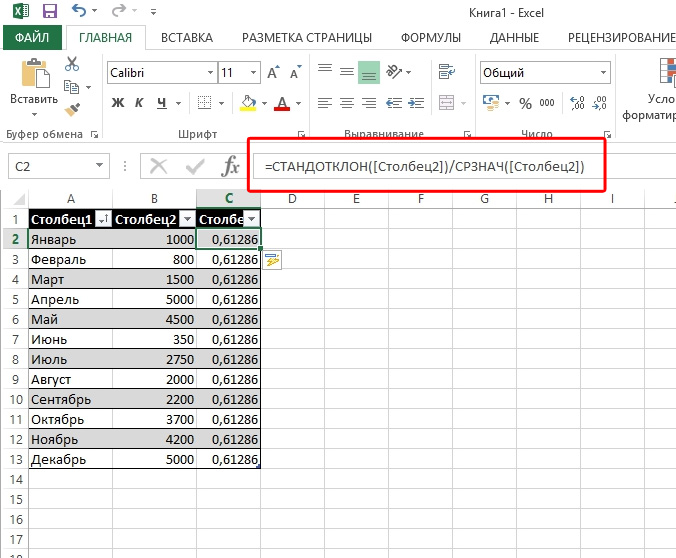
Поставете формулата и посочете диапазона на данни
За да се изчисли вариацията в Excel, е необходимо да се припомнят училищния курс по математика и да се раздели стандартното отклонение в средната стойност на извадката. Тоест в действителност формулата е следната - standotclon (даден диапазон на данни)/sreble (даден диапазон на данни). Въведете тази формула трябва да е в тази клетка Excel, в която искате да получите нужното изчисление.
Не забравяйте, че тъй като коефициентът се изразява като процент, клетката с формулата ще трябва да бъде зададена съответния формат. Това може да се направи по следния начин:
- Отворете раздела "Начало".
- Намерете в него категорията „Клетъчен формат“ и изберете необходимия параметър.
Като опция можете да зададете процентния формат на клетката, като използвате щракване върху десния бутон на мишката върху активираната клетка на таблицата. В контекстното меню, което се появява, подобно на горния алгоритъм, трябва да изберете категорията „Клетъчен формат“ и да зададете необходимата стойност.

Изберете "проценти" и ако е необходимо, посочете броя на десетичните знаци
Може би горният алгоритъм ще изглежда трудно за някого. Всъщност изчисляването на коефициента е толкова просто, колкото добавянето на две естествени числа. След като изпълнихте тази задача веднъж в Excel, никога повече няма да се върнете към уморителните Verbose Solutions в тетрадка.
Все още не можете да направите качествено сравнение на степента на разсейване на данни? Загубени в мащаба на пробата? Тогава в момента се спуснете в бизнеса и овладеете всички теоретични материали на практика, който беше изложен по -горе! Нека статистическият анализ и развитие на прогнозата вече не ви причинява страх и негативност. Запазете силата и времето си заедно с редактора на таблета Excel.

